თავად Apple Music აპლიკაციის გამოყენება მართლაც ძალიან მარტივი და ინტუიციურია. Apple-ის მუსიკის სტრიმინგის სერვისი სულ უფრო პოპულარული ხდება - თუ თქვენ მისი ერთ-ერთი მომხმარებელი ხართ, შეგიძლიათ წაიკითხოთ ჩვენი რჩევები, რათა ის კიდევ უფრო უკეთესი გახადოთ თქვენთვის.
Ეს შეიძლება იყოს დაგაინტერესოთ

iCloud-ის უპირატესობები
რა თქმა უნდა, შეგიძლიათ მოუსმინოთ Apple Music-ს თქვენს iPhone-ზე, iPad-ზე, iPod-ზე ან Mac-ზე თქვენს iCloud მუსიკალურ ბიბლიოთეკასთან დაკავშირების გარეშე. მაგრამ თუ გაააქტიურებთ ბიბლიოთეკას, მიიღებთ უამრავ საინტერესო სარგებელს, როგორიცაა თქვენი საყვარელი მუსიკის ოფლაინ რეჟიმში მოსმენის შესაძლებლობა. თქვენი iCloud მუსიკალური ბიბლიოთეკის გასააქტიურებლად, გაუშვით თქვენს iPhone-ზე პარამეტრები -> მუსიკა, გააქტიურება ვარიანტი ბიბლიოთეკის სინქრონიზაცია.
ალბომის ინფორმაცია
Apple Music აპლიკაციის კიდევ ერთი სასარგებლო ფუნქციაა ალბომის შესახებ დეტალური ინფორმაციის ნახვის შესაძლებლობა, საიდანაც ამჟამად უკრავთ არჩეულ სიმღერას. ამის გაკეთება შეგიძლიათ ორი განსხვავებული გზით - უმარტივესი გზაა დააჭიროთ ალბომის სახელს და შემსრულებლის სახელს ამჟამად დაკვრულ ფანჯარაში და აირჩიოთ გადადით ალბომზე. მეორე ვარიანტი არის დაჭერა სამი წერტილის ხატი ალბომის ყდის ქვედა მარჯვენა კუთხის ქვეშ და აირჩიეთ მენიუში, რომელიც გამოჩნდება ალბომის ნახვა.
სიმღერების დახარისხება
როდესაც თქვენი Apple Music ბიბლიოთეკა იზრდება, ზოგჯერ შეიძლება გართულდეს სწორად ნავიგაცია და მიმოხილვის მიღება. ეს შეიძლება დაეხმაროს ვინმეს უკეთესი სიცხადე ანბანური თანმიმდევრობა ბიბლიოთეკის ყველა ელემენტი. თქვენ შეგიძლიათ დააყენოთ დახარისხების ეს მეთოდი, პირველ რიგში, ეკრანის ქვედა ზოლზე დაჭერით ბიბლიოთეკა, მაშინ თქვენ ირჩევთ სიმღერები და ზედა მარჯვენა კუთხეში თქვენ აირჩევთ მოწყობა. მაშინ თქვენ უბრალოდ უნდა აირჩიოთ საჭირო დახარისხების სისტემა.
რეიტინგული სიმღერები
Apple Music აპლიკაცია ასევე საშუალებას გაძლევთ მონიშნოთ არჩეული სიმღერები ფავორიტებად (და პირიქით), რაც ასევე მნიშვნელოვნად პერსონალიზებს მუსიკის არჩევანს, რომელსაც სერვისი გთავაზობთ მოსასმენად. სიმღერისთვის, რომელსაც უკრავთ, შეეხეთ ალბომის გადახედვის ქვემოთ სამი წერტილის ხატი და აირჩიეთ მენიუში, რომელიც გამოჩნდება Მე მომწონს. ამ ნიშნის მოსაშორებლად, გააგრძელეთ ანალოგიურად. ამ მენიუში თქვენ ასევე გაქვთ შესაძლებლობა აირჩიოთ ვარიანტი შესთავაზეთ სხვა შინაარსი.
შექმენით თქვენი საკუთარი სადგური
Apple Music აპში, თუ განყოფილებაში მთავარ ეკრანზე გახეხეთ Გაუშვი ცოტა ქვემოთ შეგიძლიათ შეამჩნიოთ რუბრიკა სადგური შენთვის, სადაც, სხვა საკითხებთან ერთად, ასევე იპოვით სადგურს თქვენი სახელით - აქ ტრეკები ავტომატურად დალაგებულია, არჩეულია თქვენი წინა მოსმენის მიხედვით. მაგრამ თქვენ ასევე შეგიძლიათ ხელით შექმნათ თქვენი საკუთარი სადგური აპლიკაციაში. დაკვრის ფანჯარაში შეეხეთ სამი წერტილის ხატი ალბომის გადახედვის ქვეშ და მენიუში, რომელიც გამოჩნდება, უბრალოდ აირჩიეთ სადგურის შექმნა.
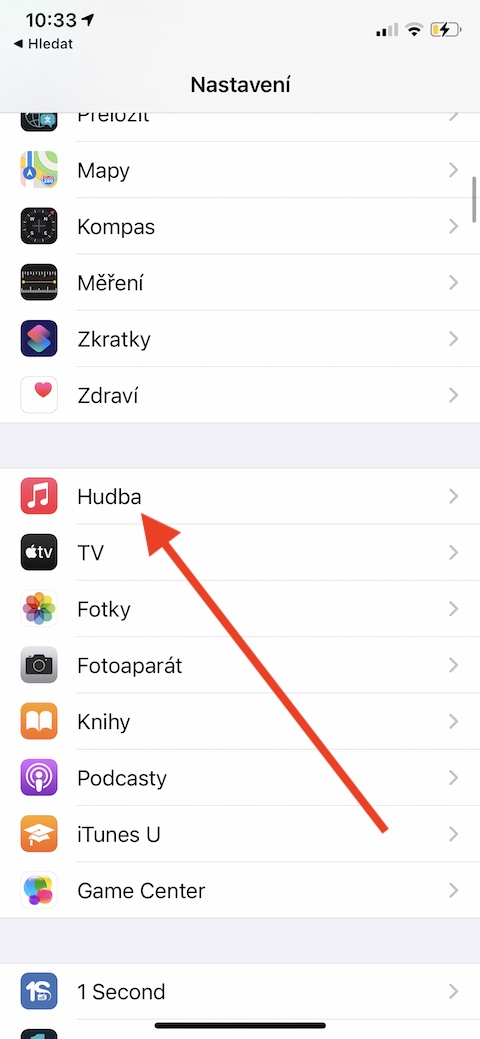
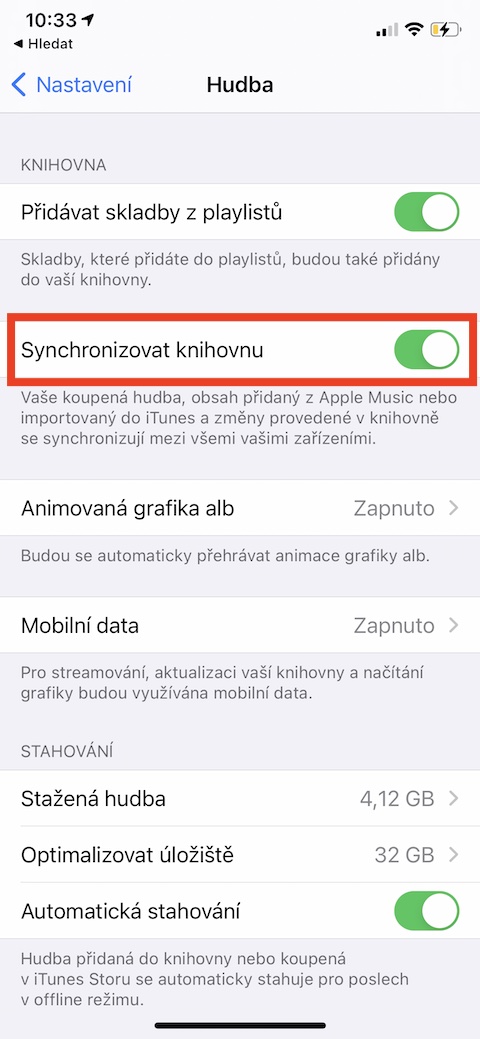

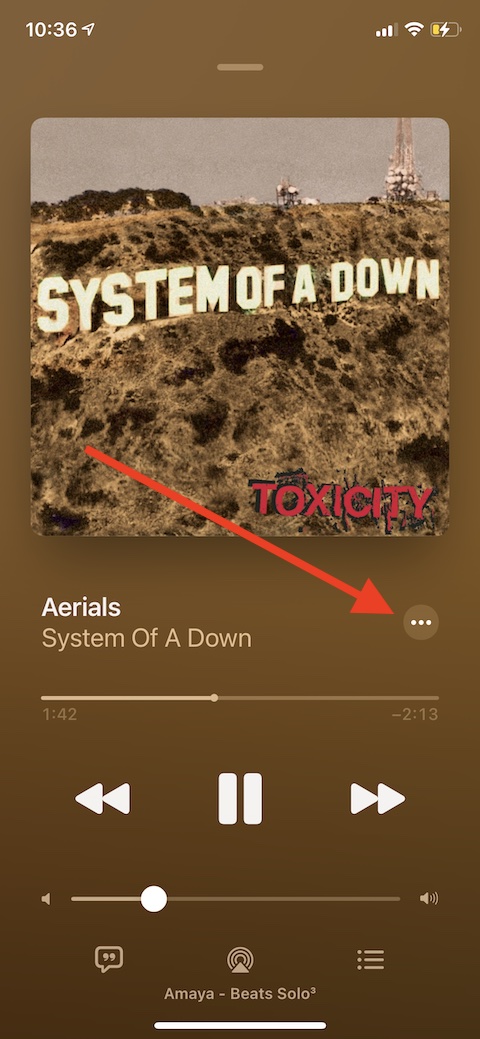
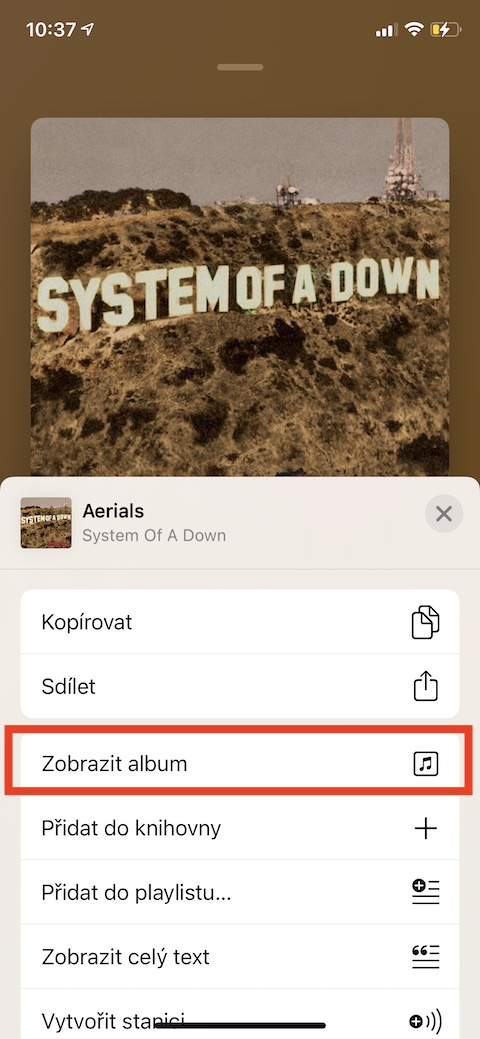
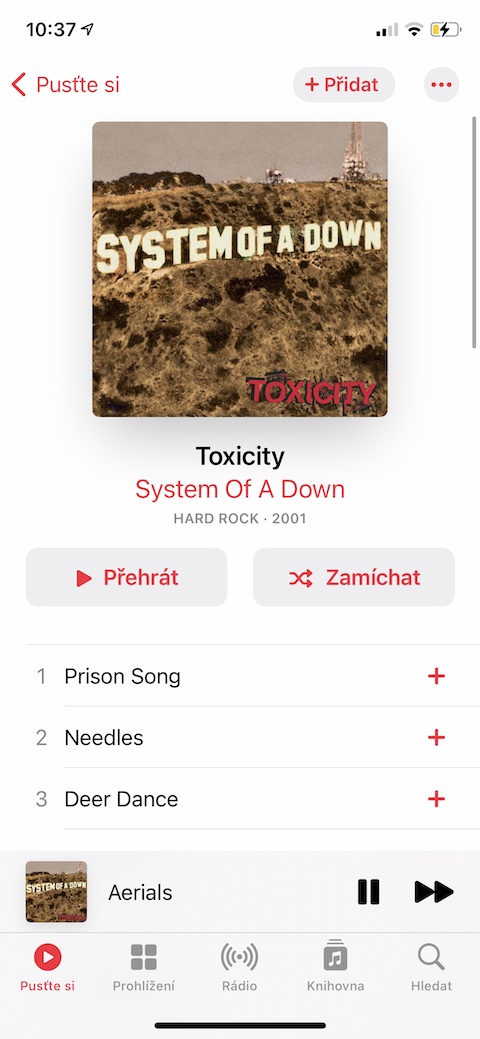
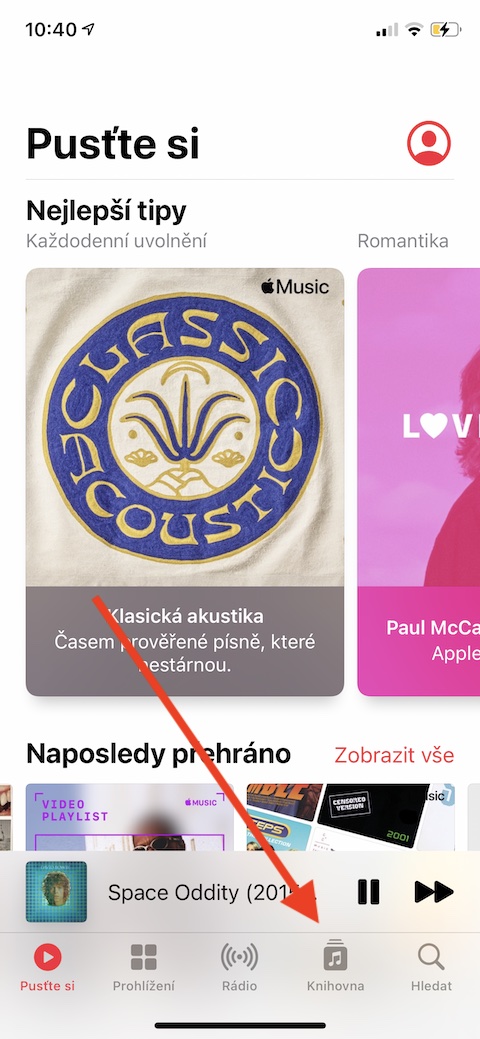
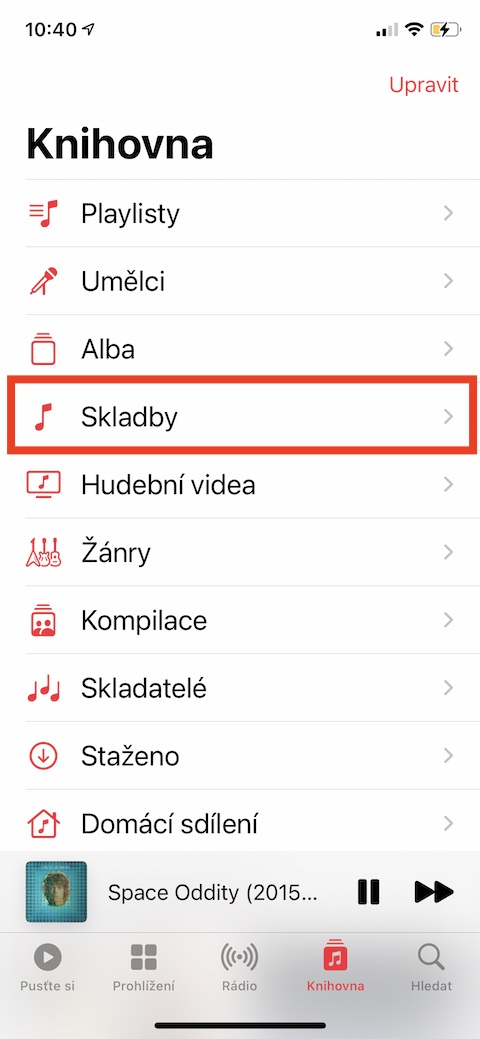
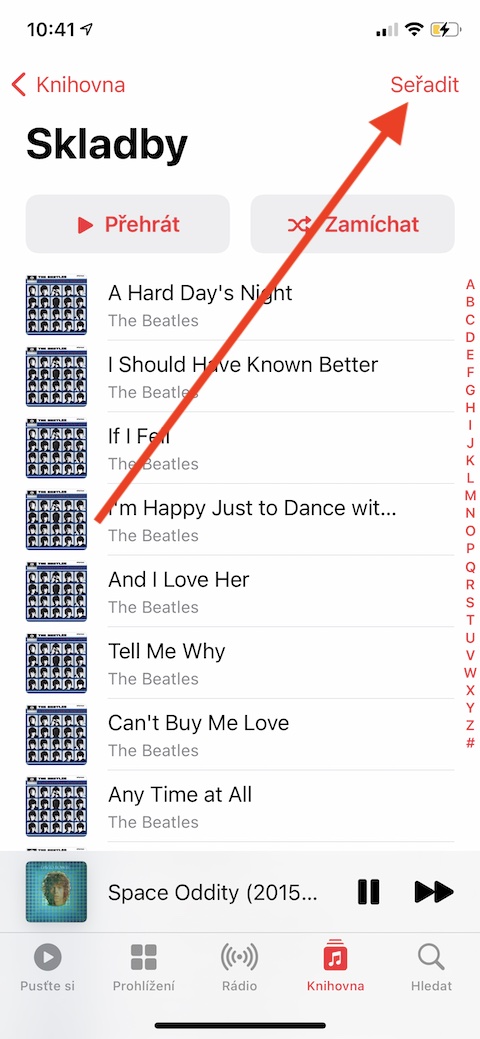
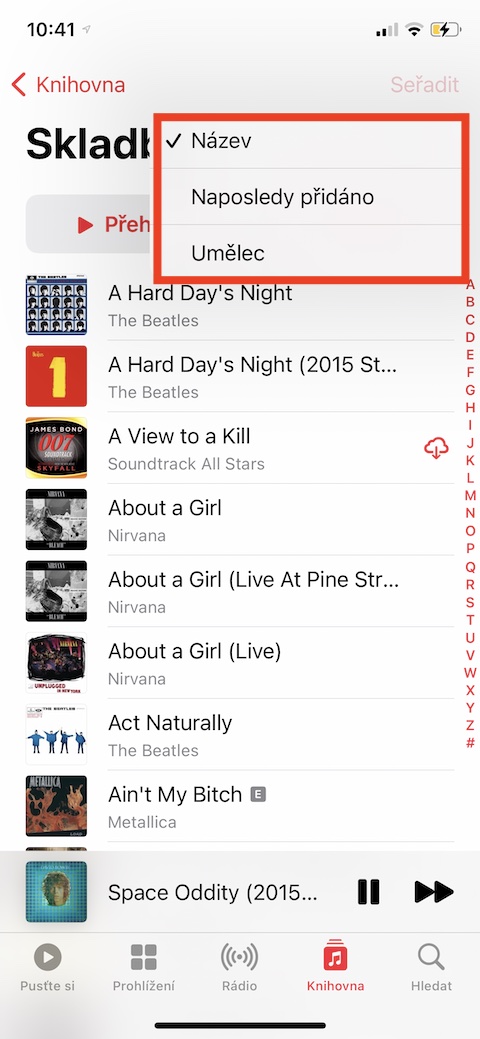

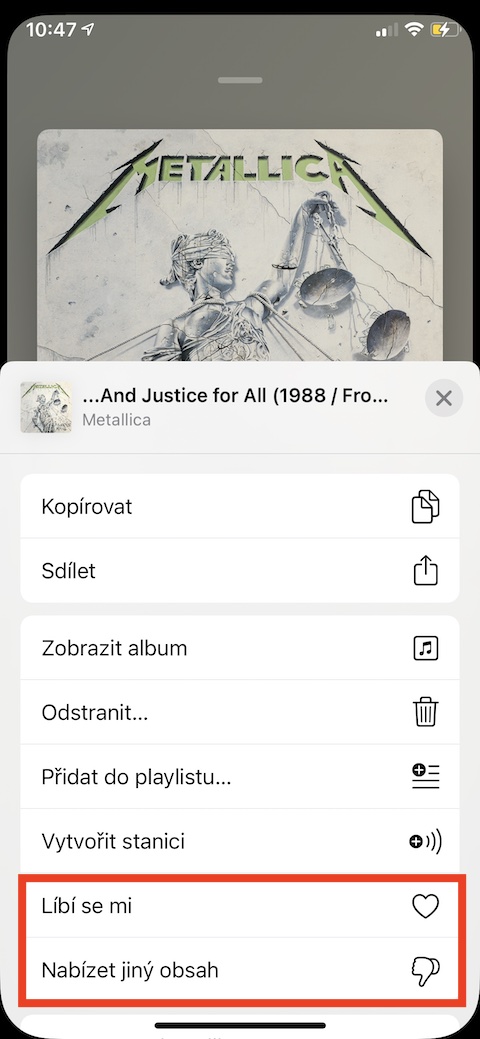
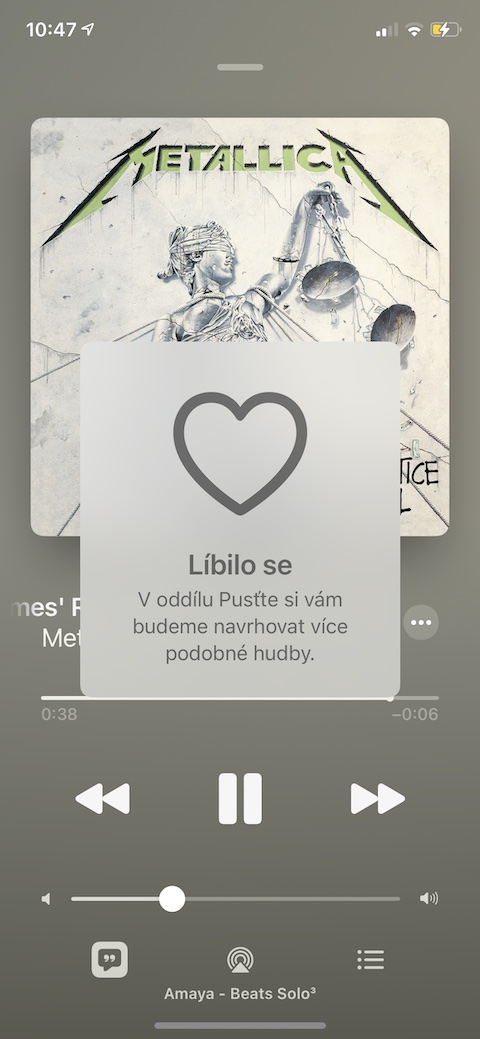
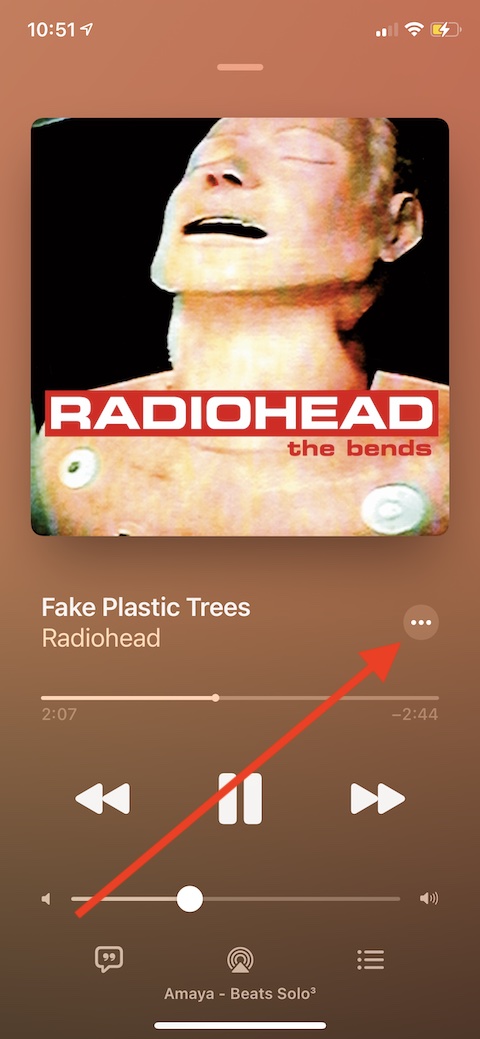
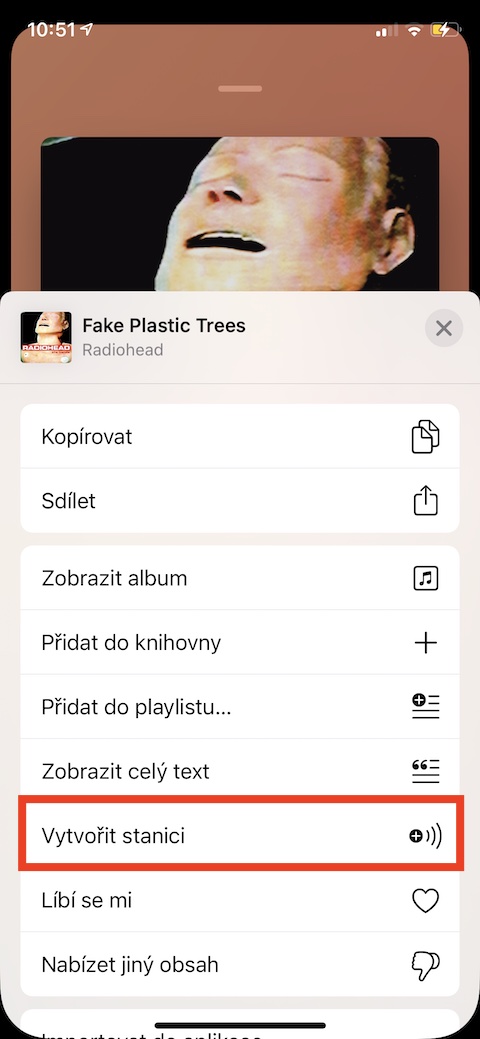
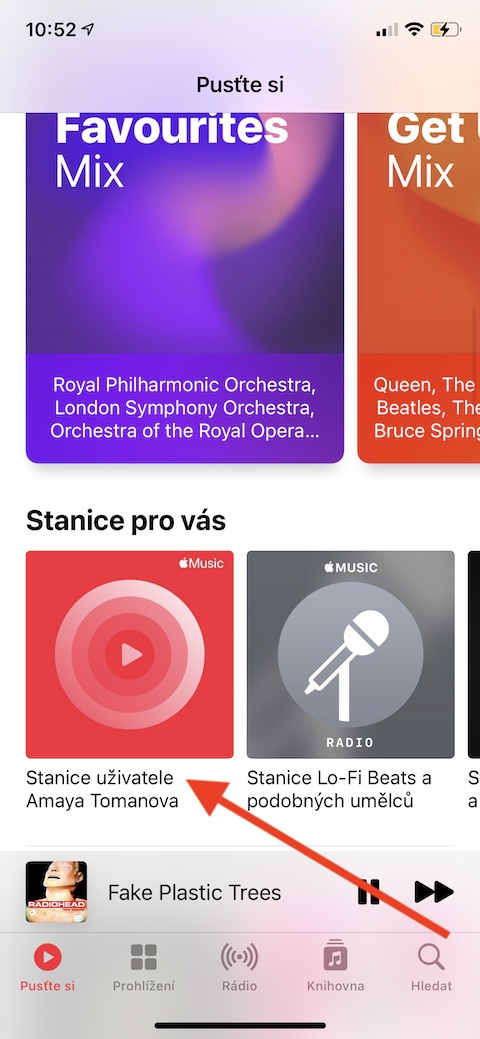
საღამო მშვიდობისა, გთხოვთ, მე მაქვს ჩემი საკუთარი დასაკრავი სია, Mac-ზე აღმოვაჩინე, როგორ დავახარისხო ჩემი მუსიკა ამ პლეილისტში - რა თქმა უნდა, მსურს დახარისხება უახლესიდან უძველესამდე, სამწუხაროდ ამის გაკეთება iPhone-ზე არ შემიძლია.. რაიმე რჩევა როგორ გავაკეთოთ ეს? მადლობა